بسیاری از مردم دوست دارند در حالی که چند دقیقه در محل کار خود یک بازی رایانه ای بازی می کنند دور باشند. اگر شما نیاز به نظارت دائمی بر پیام ها از طریق پست ، ICQ یا پاسخگویی به مشتریان در انجمن دارید ، بهتر است بازی را از پنجره باز کنید. علاوه بر این ، بهتر است بازی های قدیمی را در حالت پنجره ای بازی کنید ، که اگر آنها را به حالت تمام صفحه گسترش دهید ، گرافیک آن بسیار ابتدایی به نظر می رسد.
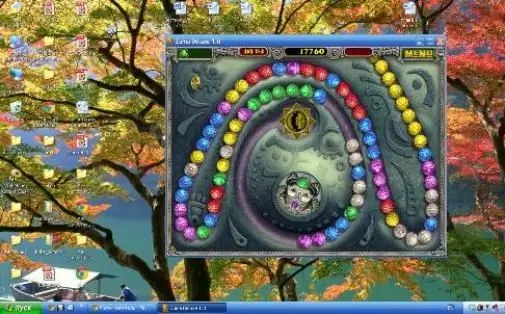
لازم است
- - هر بازی رایانه ای نصب شده ؛
- - سیستم عامل ویندوز.
دستورالعمل ها
مرحله 1
بازی را شروع کنید و سپس همزمان alt="Image" را فشار دهید و دکمه های Enter را روی صفحه کلید خود وارد کنید. برای بسیاری از بازی ها ، این ترکیب کلید دستور تغییر حالت پنجره ای است. این ساده ترین راه برای باز کردن یک اسباب بازی در پنجره است ، اما متاسفانه بسیاری از بازی ها از آن پشتیبانی نمی کنند.
گام 2
اگر بازی موجود نیست ، روی دسک تاپ خود میانبر ایجاد کنید. با دکمه سمت راست ماوس بر روی میانبر کلیک کنید. در منوی ظاهر شده ، خط "Properties" را انتخاب کنید. -Window باید به خط حاوی آدرس برنامه اضافه شود. به عنوان مثال ، این پنجره C: / ProgramFiles (x86) HeroesofMightandMagic3 / HeroesofMightandMagic3.exe بود ، اما باید به C: / ProgramFiles (x86) HeroesofMightandMagic3 / HeroesofMightandMagic3.exe تبدیل شود. بر روی دکمه "اعمال" کلیک کنید و پنجره "ویژگی ها" را ببندید. اکنون بازی راه اندازی شده توسط این میانبر در یک پنجره باز می شود. لازم به ذکر است که اگر پنجره - آدرس برنامه را پاک کنید ، تعدادی از بازی ها همچنان در یک پنجره باز می شوند. برای رفع این مشکل ، به جای -window ، صفحه کامل را تایپ کنید.
مرحله 3
بازی را شروع کرده و تنظیمات را بررسی کنید. بسیاری از بازی ها عملکرد پنجره داخلی دارند. تمام کاری که شما باید انجام دهید این است که خط مربوطه را در تنظیمات پیدا کرده و کادر را علامت بزنید. انتقال به حالت تمام صفحه با حذف علامت تیک در همان خط انجام می شود.
مرحله 4
اگر نمی توانید یک بازی رایانه ای را در حالت پنجره باز کنید به کمک منابع مختلف اینترنتی مراجعه کنید. به طور معمول ، در سایت توسعه دهنده ، با وارد کردن "open in window" در نوار جستجو ، می توانید اطلاعاتی را در مورد قرار دادن اسباب بازی در حالت پنجره ای پیدا کنید. اگر بازی بسیار قدیمی است و شرکت سازنده دیگر متوقف شده است یا نام خود را تغییر داده است ، می توانید اطلاعات لازم را در انجمن های بازی جستجو کنید.
مرحله 5
اگر بازی شروع به کند شدن کرد ، به حالت تمام صفحه بازگردید. با کمال تعجب ، یک بازی که در پنجره باز می شود می تواند منابع بیشتری نسبت به حالت تمام صفحه داشته باشد. گاهی اوقات اسباب بازی در حالت پنجره ای کند می شود ، زیرا توسعه دهنده آن را برای کار در پنجره بهینه نکرده است.







